
原因は、写真ファイルに記録されているExif(イグジフ)情報です。
Exifはデジタルカメラやスマートフォンで撮影した写真データに付加される情報で、撮影したカメラのメーカー、機種、撮影日時、画像の方向、ISO、光源、圧縮率、撮影位置などいろいろな情報が含まれています。
Exif情報で撮影位置もわかってしまうので、悪用されないように取扱いに注意したほうが良いですね。(Exif情報の詳細は、後述)
PhotoshopでExif情報を消す
画像加工にフォトショップを使っているなら、画像をブログ用に加工後、保存時にExif情報を削除するのが超カンタンでおすすめです。
1. ファイル >Web用に保存
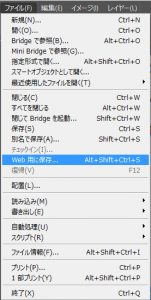
2. メタデータは「なし」を選択
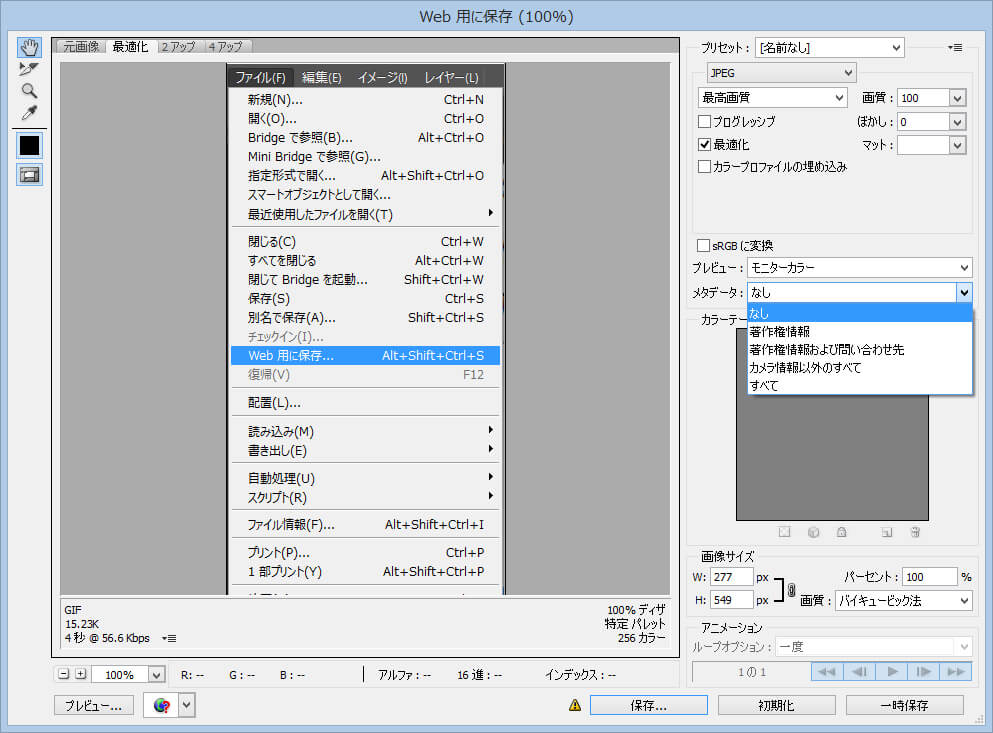
3. 保存する
以上
ソフトを使わずにExif情報を消去する
Windowsマシンを使って、フォトショップやその他の画像ソフト、Exif消去ソフトを使っていないなら、ファイルのプロパティでExif情報を消去できます。
1. 画像ファイルの上で右クリックして、プロパティを選択
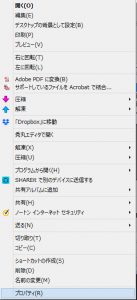
2. 詳細タブを開いて、一番下の「プロパティや個人情報を削除」をクリック
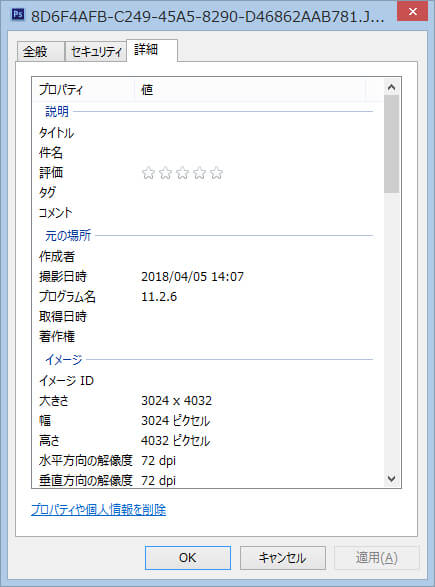
3. Exif無しのコピーを作るか、その画像ファイルから指定したExifを消去するかを選択する
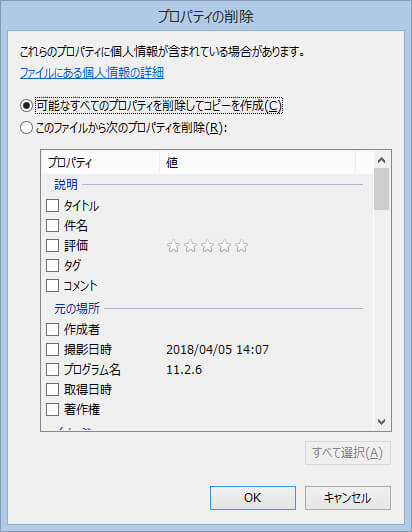
「可能なすべてのプロパティを削除してコピーを作成」>OKの場合、写真の基本的な情報(サイズや絞り値など)を残して、Exifを含むその他の情報を消去したコピーが作成されます。
「このファイルから次のプロパティを削除」を選択すると、例えばExif情報だけを削除するがその他のプロパティは削除しないなど、お好みで消去するデータを選択できます。
カンタンね♪
ペイントでExif無しの画像を作る
1. Exif情報を消去したい画像ファイルをペイントで開く
2. 選択 > すべてを選択(または、Ctrl+A)する
3. ファイル > 新規作成(または、Ctrl+N)
4. 貼りつけ(または、Ctrl+V)で貼り付ける
5. ファイル > 名前を付けて保存
以上
Exifとは
Exchangeable image file format
富士フィルムが開発した写真用メタデータを含む画像ファイルフォーマット。
記録されるメタデータ
- 撮影日時
- カメラのメーカー名
- カメラのモデル名
- 画像全体の解像度
- 水平・垂直方向の単位あたり解像度
- 撮影方向
- シャッター速度
- 絞り
- ISO感度
- 測光モード
- フラッシュの有無
- 露光補正ステップ値
- 焦点距離
- カラースペース
- GPS情報(スマートフォンの場合、緯度・軽度など)
- サムネイル
以上

